Como consertar o Outlook que não abre no Windows
Microsoft Outlook Herói / / November 30, 2023

Publicados

Já é ruim quando o Outlook não funciona corretamente, mas quando ele não inicia, você precisa consertar o Outlook que não abre no Windows. Veja como.
Se você usa o Outlook para gerenciar suas mensagens de e-mail, é frustrante quando ele não funciona corretamente. As coisas ficam mais terríveis se ele não iniciar e você precisa consertar o Outlook que não abre no Windows.
O problema pode ser devido a suplementos defeituosos que precisam ser removidos e reinstalados, uma atualização necessária ou o aplicativo pode precisar ser reparado. Seja qual for o caso, mostraremos as etapas que você pode seguir para que o Outlook abra novamente em seu sistema Windows.
Também é importante observar que essas etapas não se aplicam ao novo aplicativo Outlook, mas sim ao clássico Escritório 365 versão em execução no Windows 10 ou 11.
Corrigir o Outlook que não abre no Windows
Existem vários motivos pelos quais o Outlook pode não iniciar ou abrir no Windows para que você possa começar a usá-lo. Por exemplo, pode haver uma instalação corrompida, suplementos conflitantes, malware ou outras causas.
Às vezes, você pode receber um erro indicando o problema, mas muitas vezes você está voando às cegas. Felizmente, você pode tomar medidas para resolver o problema, independentemente de receber um erro ou não.
Remover suplementos conflitantes do Outlook
Os suplementos ajudam a fornecer funcionalidades adicionais ao gerenciador de e-mail, mas às vezes podem não funcionar corretamente e fazer com que o aplicativo não seja iniciado. Portanto, é uma boa ideia remover suplementos problemáticos.
Observação: Esta etapa não se aplica ao novo aplicativo Outlook.
Para remover suplementos do Outlook
- Primeiro, inicie o Outlook no modo de segurança pressionando Tecla Windows + R.
- Digite o seguinte no Correr caixa de diálogo e clique OK ou pressione Digitar:
outlook.com /safe
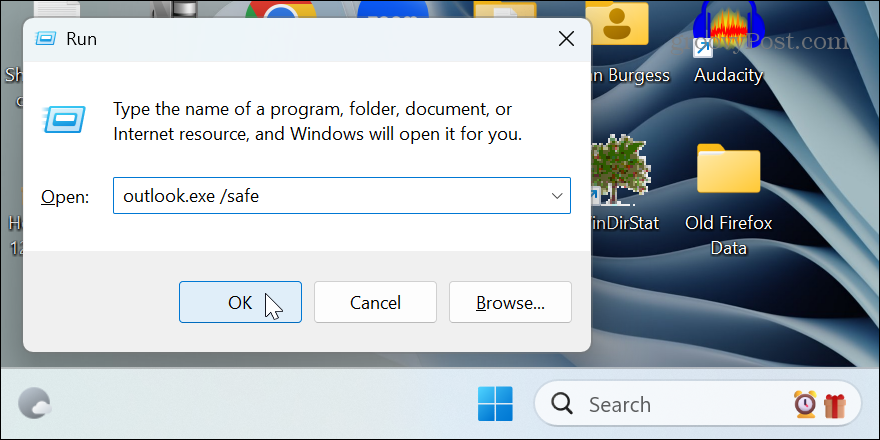
- Quando o Outlook for iniciado, selecione Arquivo > Opções.
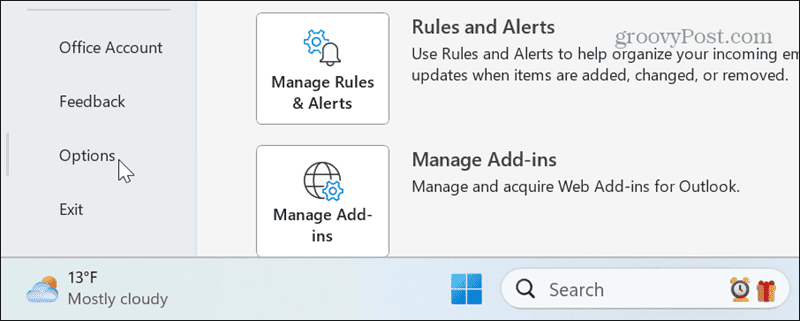
- Selecione Suplementos e clique no Ir botão ao lado Gerenciar suplementos COM.
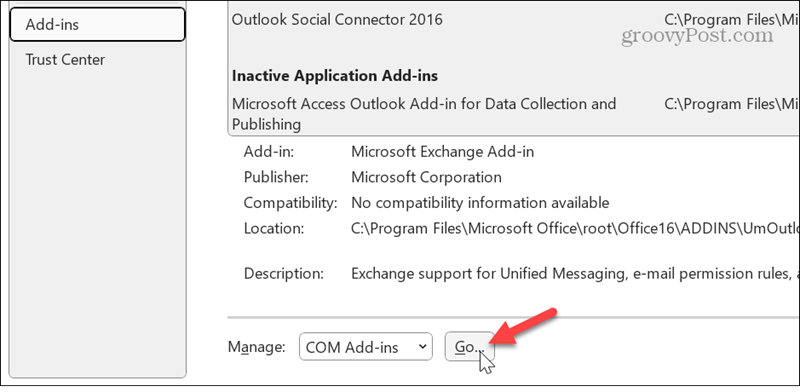
- Selecione todos os suplementos instalados e clique no botão Remover botão.
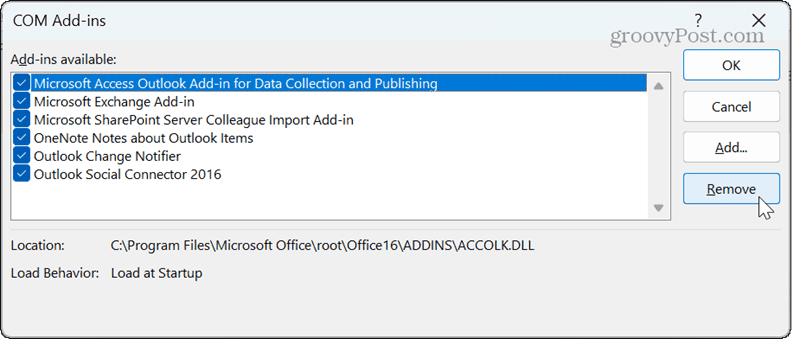
- Reinicie o Outlook e ele deverá abrir sem problemas. Reative seus suplementos, um de cada vez, até encontrar aquele que está causando o problema.
Limpe o cache do Outlook
O Outlook armazenará arquivos em cache para ajudar a melhorar a capacidade de resposta. No entanto, o cache de arquivos pode aumentar com o tempo e, se os arquivos estiverem corrompidos, o Outlook não abrirá. Limpar o cache do Outlook pode resolver o problema e não causa perda de e-mails ou outros dados.
Para limpar o cache do Outlook
- Imprensa Tecla Windows + R para lançar o Correr diálogo.
- Digite o seguinte caminho e clique em OK ou pressione Digitar:
%localappdata%\Microsoft\Outlook
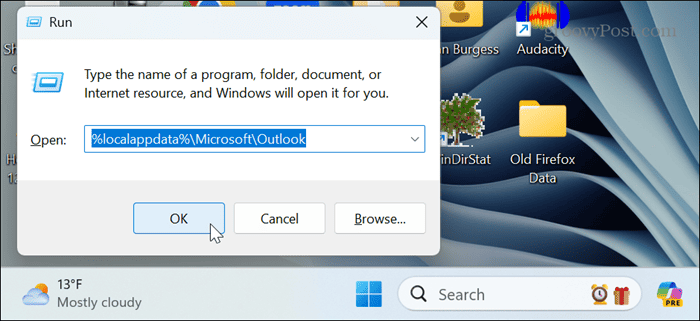
- Abra o RoamCache pasta, pressione Ctrl + A para selecionar tudo e clique em Excluir (o ícone da lixeira).
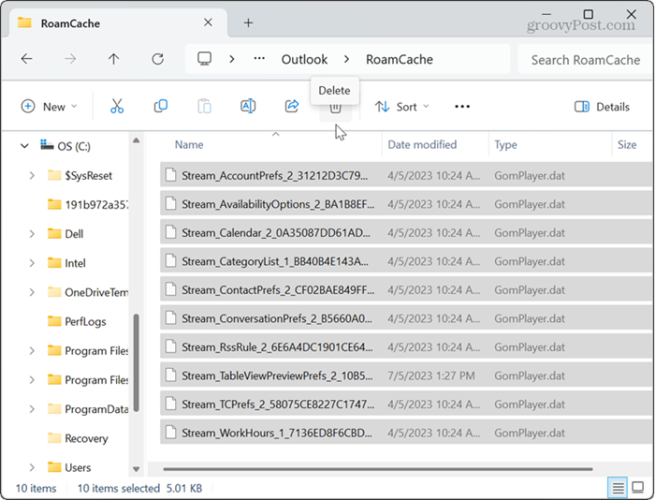
- Inicie o Outlook e ele deverá abrir sem problemas.
Reparar o Outlook
Quando um aplicativo do Office, como o Outlook, para de funcionar corretamente ou, neste caso, para de abrir, você pode fazer uma instalação de reparo.
- Abra o Painel de controle no menu Iniciar.
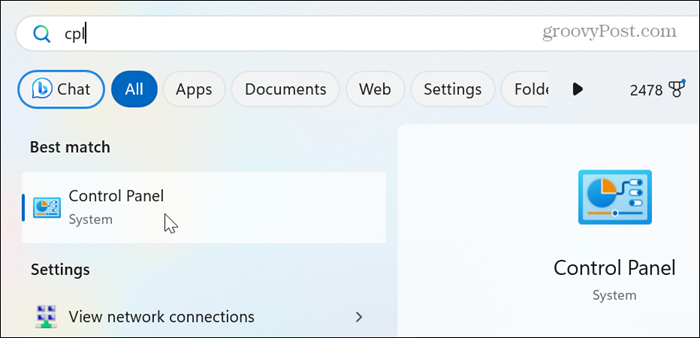
- Selecione Desinstalar um programa da lista de itens.
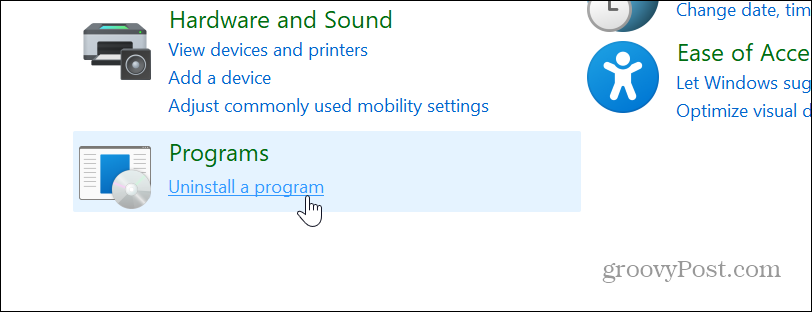
- Destaque a instalação do Office e clique no botão Mudar botão na parte superior.
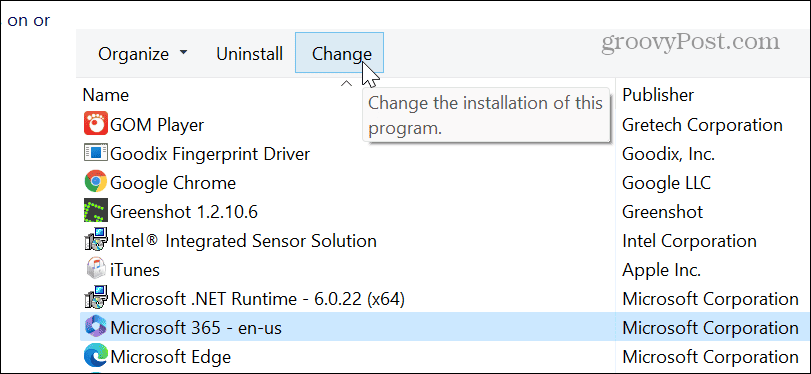
- Selecione os Reparo rápido opção e clique no Reparar botão.
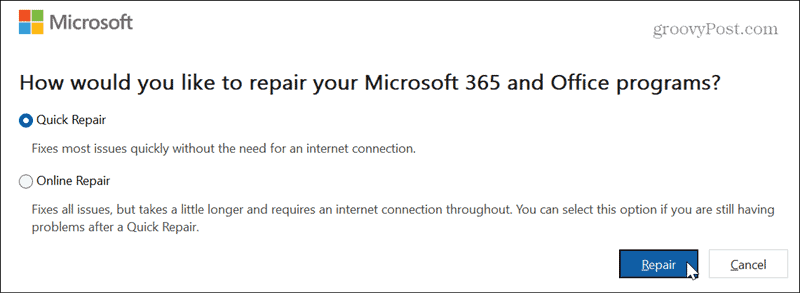
- Assim que o reparo for concluído, veja se o Outlook funciona corretamente. Caso contrário, siga os mesmos passos, mas use o Reparo on-line opção para ver se isso resolve o problema. Observe que este reparo requer uma conexão com a Internet e leva mais tempo para ser concluído.
Atualizar Outlook
Se houver um bug que faça com que o Outlook não abra, você pode verificar se há atualizações, pois a correção pode estar a alguns cliques de distância. Se o Outlook não abrir, não se preocupe. Você pode usar qualquer aplicativo do Office para atualizá-lo.
- Abra o Excel ou Word se o Outlook não estiver abrindo.
- Clique no Conta botão na coluna da esquerda.
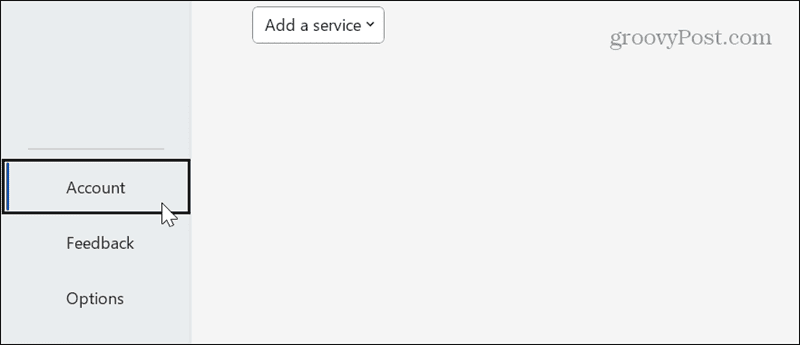
- Clique no Opções de atualização menu suspenso e clique Atualizar agora.
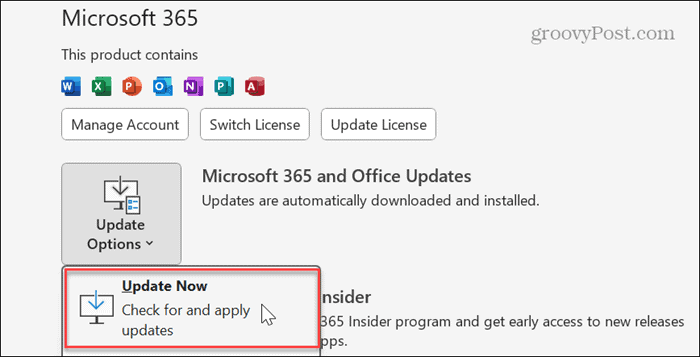
- Aguarde enquanto o Office baixa e instala as atualizações disponíveis e veja se você consegue iniciar o Outlook sem problemas.
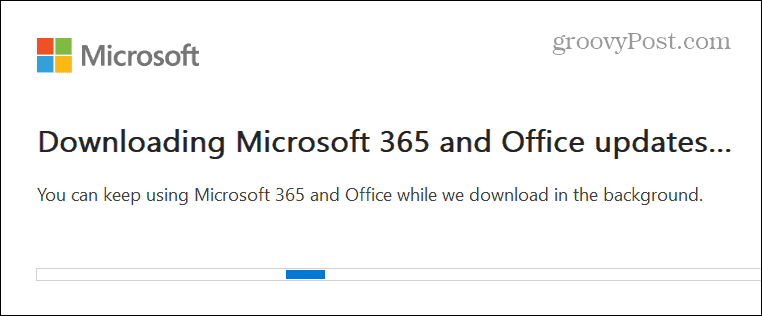
Redefinir visualização do Outlook
Se continuar tendo problemas para abrir o Outlook, você pode redefinir a visualização do Outlook configuração para resolver o problema.
- Imprensa Tecla Windows + R para abrir o Correr diálogo.
- Digite o seguinte e pressione Digitar ou clique OK:
outlook.exe /cleanviews
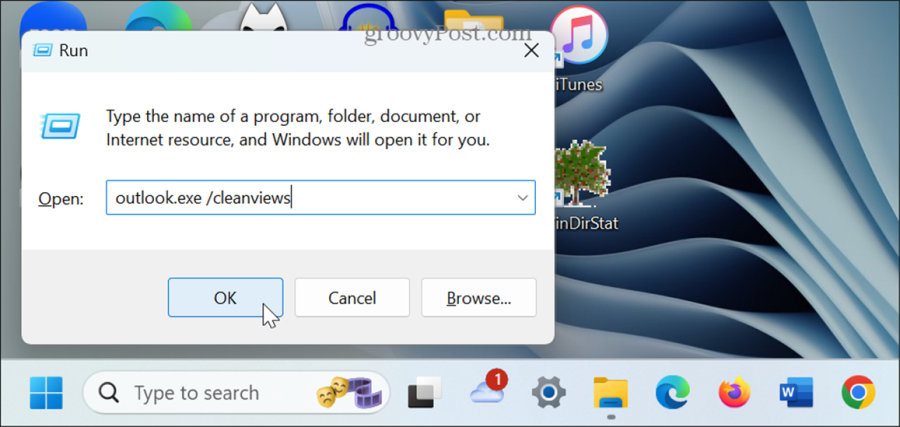
- O Outlook será iniciado com configurações de visualização padrão e o problema deverá ser corrigido. Depois de lançado, você deve reorganizar suas configurações de visualização.
Consertando o Outlook que não abre no Windows
Pode ser irritante quando o Outlook não está funcionando corretamente. E como ele não inicia, é frustrante, pois você não consegue acessar suas mensagens de e-mail e calendário rapidamente.
Felizmente, existem etapas de solução de problemas que você pode usar para que ele seja iniciado corretamente. Siga as etapas acima e você deverá voltar a usar o Outlook rapidamente.
Esse artigo foi útil?
Incrível, compartilhe:
CompartilharTuitarRedditLinkedInE-mailObrigado!
Obrigado por entrar em contato conosco.
Obrigado por entrar em contato conosco.


